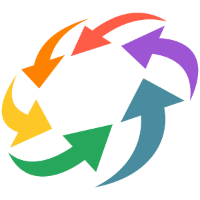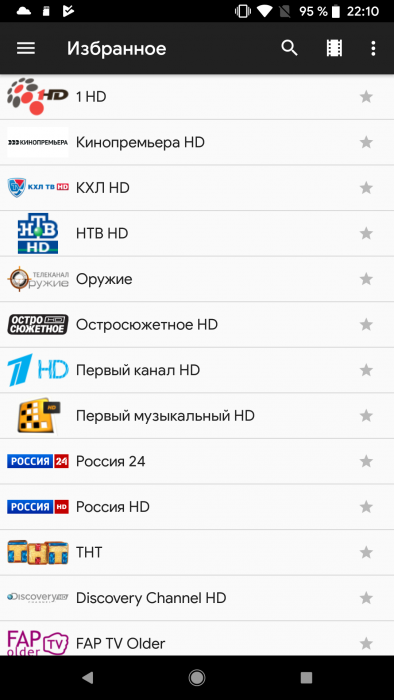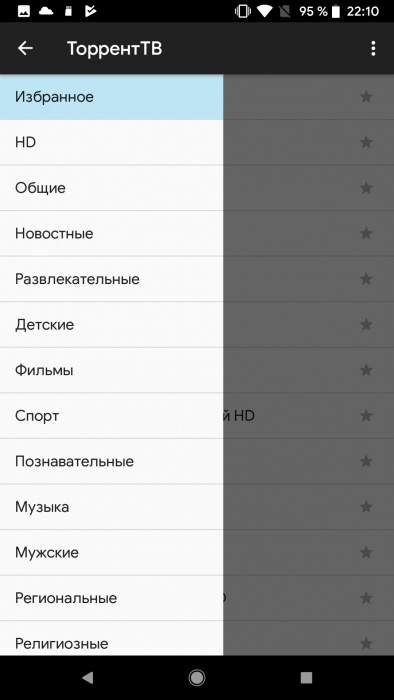Leaderboard
Popular Content
Showing content with the highest reputation on 07/11/2018 in all areas
-
версия: 3.1.16, linux, Release Notes: - Поддержка мультибитрейтных потоков при адаптивном вещании в HLS - Включена обработка запроса на пинкод/пароль от внешнего устройства при использование AirCast - Настройки приложения теперь можно менять с пульта - Расширен функционал "Engine API", для максимальной совместимости с приложениями, использующими устаревший API - Автоматическое восстановление соединения для AirPlay и Google Cast. - В пульте добавлена кнопка "Рестарт", для возможности повторного запуска контента с места остановки. - Оптимизация HLS - Устранение артефактов при трансляции по HTTP - Совместимость со сторонними приложениями, использующими устаревший API - Добавлены настройки транскодирования аудиодорожек при выдаче потока в HLS Hide Краткое описание: Ace Stream – это медиа-платформа с децентрализованной/распределенной системой поставки и хранения мультимедийных данных, предназначенная для создания интернет-сервисов с функциями AVoD (Аудио и Видео по Запросу) и Live Streaming («живого»/потокового вещания). Используя функции Ace Stream, вы сможете проигрывать в онлайне видео/аудио контент из P2P –сетей (по протоколу BitTorrent и/или AceStream), в любых удобных вам плеерах и на любых устройствах (SmartTV, ТВ-приставки, iPad, iPhone, и др.), поддерживающих соответствующие кодеки и стандартные форматы вещания (HTTP и/или HLS). Эта Тема переросла из этого топика по причине того что там было решение для просмотра в остовном live-tv b и с помощью ресурса ттв, здесь же пойдёт речь в остовном о самом движке Ace Stream, который претерпел с момента написания той статьи значительные изменения(см. Release Notes) Сама установка на убунту вкратце есть в вике разработчика здесь. Для пользователей xpenology у которых уже установлена как минимум DSM-5.2, а в идеале и настоятельно рекомендуется DSM-6.1, и у которых архитектура железа x64, я собрал уже готовое решение которое упаковано в контейнер докера и которое находится здесь. После запуска контейнера на вашем nas-server DSM, потребуется только один раз зайти в контейнер для правки ip вашей сети и записи в кроне для чистки кеша и регулярного обновления плейлистов, дополнительно но не обязательно, можно также занести данные учётки ттв в HTTPAceProxy для воможности просмотра архивов и использования функционала офф. виджета ттв(скрины в спойлере ниже). виджета ттв только андроид Hide1 point
-
Если флешка MBR то можно прям из винды зайти отредактировать f:\grub\grub.cfg используйте редактор Notepad++1 point
-
Оптимизация и тонкая настройка из коробки сразу доступны логи движка по ссылке при услови что порт для супервизора 9903 проброшен http://ip::9903/logtail/acestream # это аналог в терминале tail -f -n 0 /var/log/supervisor/acestream.log аналогично доступны логи для HTTPAceProxy, только после правки в HTTPAceProxy/aceconfig.py строчки 140 на: logfile = "/var/log/supervisor/acehttp.log" путь для правки nano /opt/HTTPAceProxy-master/aceconfig.py и тогда http://ip::9903/logtail/acehttp движок запускается с ключами: --live-cache-type memory # - хранить кеш в оперативной памяти --live-cache-size 524288000 # - максимальный размер кеша в bit, (по умолчанию: 209715200 bit (200 Мб)), здесь по личному опыту проишёл к тому что от зависимости объёма вашей памяти 200 Мб достаточно но 500 Мб ещё лучше, а сам я выставил вообще 1000 Мб --core-sandbox-max-peers 15 # - это значение позволяет автоматически находить пиры с хорошей скоростью отдачи и подсоединять их к себе, по умолчанию 5 --live-buffer 25 кстати в контейнере уже выполнено echo "tmpfs /tmp tmpfs rw,nosuid,nodev 0 0" | tee -a /etc/fstab что монтирует /tmp в tmpfs в коробке уже установлен скрипт сканирования источника как рекомендует сам автор ресурса потому как у него есть ограничение по исходящему трафику, и он не может позволить беспрерывную долбежку, вот его содержание: #!/bin/sh FNAME="tv.m3u" URL="http://pomoyka.lib.emergate.net/trash/ttv-list/ttv.all.iproxy.m3u?ip=192.168.178.92:6878" GNAME="${FNAME}.gz" curl --fail -R -z "${GNAME}" -o "${GNAME}" -H "Accept-Encoding: gzip" "${URL}" && \ gunzip -c "${GNAME}" >"${FNAME}" curl скачивает файл из $URL в tv.m3u.gz, используя метод сжатия gzip если он ранее уже был скачан, а на сервере изменен не был, то скачивание не производится это реализовано через поддержку хедеров If-Modified-Since и Last-Modified таким образом трафик остается на минимально необходимом уровне 1-2 Mb в сутки вместо 50,100,200 и больше Mb gunzip разжимает tv.m3u.gz в tv.m3u, который и нужен будет нам # правим под себя ip выполняем в терминале контейнера cd /var/www/html/ && ./scan-m3u.sh заносим в крон 0 */6 * * * cd /var/www/html/ && ./scan-m3u.sh лист доступен будет по ссылке http://ip:8844/tv.m3u # если порт nginx 80 пробросить на 8844! отдельно что касается использования HTTPAceProxy в которой реализована поддержка API torrenttv, что позволяет более комфортно пользоватся так как подтягиваются програма передач, иконки и архивы. за это отвечает плагин p2pproxy_plugin.py у которого в настройках заносим учётные данные ттв вип путь для правки nano /opt/HTTPAceProxy-master/plugins/config/p2pproxy.py строчки 19 и 20 # Insert your email on torrent-tv.ru here email = 're.place@me' # Insert your torrent-tv account password password ='ReplaceMe' ссылки этого плагина соответсвенно http://ip:8000/channels/?type=m3u http://ip:8000/archive/dates/?days=1 #(требуется доустановить ffmpeg) Install FFmpeg 3.4 add-apt-repository ppa:jonathonf/ffmpeg-3 apt-get update apt-get install ffmpeg по категориям http://ip:8000/channels/?group=3&type=m3u #расшифровка групп выше но также парралельно есть плагин torrenttv_plugin.py который так же частично использует API для подтягивания иконок и програмы но не требует учётки ттв и при этом также нет возможности смотреть архивы путь для правки nano /opt/HTTPAceProxy-master/plugins/config/torrenttv.py строчка 15 заносим источник типа # Insert your Torrent-tv.ru playlist URL here url='' и строчка 27 , интервал сканирования источника в минутах, оптимально значение 360 ссылки этого плагина соответсвенно http://ip:8000/torrenttv http://ip:8000/torrenttv/playlist.m3u здесь правим сортировку каналов в строчке 28 и 30 на True nano /opt/HTTPAceProxy-master/plugins/modules/playlist.py здесь правим specified flags проца, доступные значения nano /opt/HTTPAceProxy-master/aceclient/aceclient.py строчка 247 ffmpeg_cmd += '-hwaccel auto -hide_banner -loglevel fatal -re -i %s -c copy -f mpegts -' % url где добавляем ключ допустим для интел -cpuflags sse4.2 или лучше -cpuflags avx2 # если иструкция avx2 поддерживается вышим процем логи прокси: тыц ,тыц ,тыц1 point
-
My loader is now complete. Just updating post and uploading and it will be available late tonight... To tease a little bit on topic.... There are now 3 different ways to set maxdisks in my loader, from grub bootloader, from grub.cfg or from my configtool. Let's see how it is done. NOTE: Setting maxdisks should only be done after DSM has been installed. This is because DSM can only install it's OS on a maximum of 12 disks (usuall the first 12 disks). This is hard set in the proprietary binaries. You could, however, manually create a 64 raid 1 md0 and md1 volume for DSM. Option 1, setting maxdisks from grub bootloader is the best option because it does not require editing grub.cfg before and after change. Setting maxdisks from grub bootloader GNU GRUB version 2.02~beta2-36ubuntu3.7 +----------------------------------------------------------------------------+ |*XPEnology DS3615xs DSM 6.1.x quicknick Baremetal | | XPEnology DS3615xs DSM 6.1.x quicknick Baremetal Reinstall | | XPEnology DS3615xs DSM 6.1.x quicknick Baremetal Force Install | | XPEnology DS3615xs DSM 6.1.x quicknick VMWare/ESXI | | XPEnology Configuration Tool v3.0 | | | | | | | | | | | | | | | +----------------------------------------------------------------------------+ Use the ^ and v keys to select which entry is highlighted. Press enter to boot the selected OS, `e' to edit the commands before booting or `c' for a command-line. Hit e to edit the menu entry which is highlighted. Notice the second line after the title set maxdisk= GNU GRUB version 2.02~beta2-36ubuntu3.7 +----------------------------------------------------------------------------+ |setparams 'XPEnology DS3615xs DSM 6.1.x quicknick Baremetal' | | | | set zImage=zImage | | set maxdisks= | | savedefault | | loadlinux 3615 usb | | loadinitrd | | showtips | | | | | | | | | +----------------------------------------------------------------------------+ Minimum Emacs-like screen editing is supported. TAB lists completions. Press Ctrl-x or F10 to boot, Ctrl-c or F2 for a command-line or ESC to discard edits and return to the GRUB menu. Change this value to any of the following values: 12, 16, 20, 24, 25, 26, 28, 30, 32, 35, 40, 45, 48, 50, 55, 58, 60, 64 When done it will look like set maxdisks=64 Note: With the exception of 64, internal drives added can be the max number listed above. 64 can only have a maximum of 63 drives because the boot drive takes 1 slot. esata is always set to 8, and usb is always set to 4, but for 64, no esata, and only 1 usb. GNU GRUB version 2.02~beta2-36ubuntu3.7 +----------------------------------------------------------------------------+ |setparams 'XPEnology DS3615xs DSM 6.1.x quicknick Baremetal' | | | | set zImage=zImage | | set maxdisks=64 | | savedefault | | loadlinux 3615 usb | | loadinitrd | | showtips | | | | | | | | | +----------------------------------------------------------------------------+ Minimum Emacs-like screen editing is supported. TAB lists completions. Press Ctrl-x or F10 to boot, Ctrl-c or F2 for a command-line or ESC to discard edits and return to the GRUB menu. Then hit Ctrl+X or F10 to boot If you have a serial connection, you will see the following during boot: :: Setting Max Supported Disks in DSM to 64![ BUSY ][ OK ] maxdisks=64 internalportcfg=0x7fffffffffffffff esataportcfg=0x0000000000000000 usbportcfg=0x8000000000000000 Now to see the profit. Log in to DSM and open Storage Manager Setting maxdisks from grub.cfg In your favorite editor edit /grub/grub.cfg on the 1st partition of the loader scroll down and you will see the set maxdrives= variable. ########################################################################################## ### Max Supported Disks ################################################################## ### set maxdisks=48 will mean that XPEnology will now see 48 drives in DSM. ############## ### No changes to /etc.defaults/synoifno.conf needed. Changes are made during boot. ##### ### Acceptable maxdisk values: 12,16,20,24,25,26,28,30,32,35,40,45,48,50,55,58,60,64 ##### ### default value is 12. leave blank for 12 disks. ###################################### ########################################################################################## set maxdrives= Set maxdrives= to any of the values listed in grub.cfg. Then boot up. Setting maxdisks from XPEnology Configuration Tool v3.0 From the grub bootloader select XPEnology Configuration Tool v3.0 GNU GRUB version 2.02~beta2-36ubuntu3.7 +----------------------------------------------------------------------------+ | XPEnology DS3615xs DSM 6.1.x quicknick Baremetal | | XPEnology DS3615xs DSM 6.1.x quicknick Baremetal Reinstall | | XPEnology DS3615xs DSM 6.1.x quicknick Baremetal Force Install | | XPEnology DS3615xs DSM 6.1.x quicknick VMWare/ESXI | |*XPEnology Configuration Tool v3.0 | | | | | | | | | | | | | | | +----------------------------------------------------------------------------+ Use the ^ and v keys to select which entry is highlighted. Press enter to boot the selected OS, `e' to edit the commands before booting or `c' for a command-line. If you have serial you can log directly in, or you can connect via ssh or telnet. Here is what you see prior to logging in: :: Starting sshd service ... sshd service is running with pid 8682 You must copy the text below into ~/xpenology-id_ed25519 in order to connect via ssh. Make sure you chmod 600 ~/xpenology-id_ed25519 to connect execute: ssh -i ~/xpenology-id_ed25519 root@192.168.0.27 ========================== id_rsa ============================== -----BEGIN OPENSSH PRIVATE KEY----- b3BlbnNzaC1rZXktdjEAAAAABG5vbmUAAAAEbm9uZQAAAAAAAAABAAAAMwAAAAtzc2gtZW QyNTUxOQAAACA2/7Ajp8Mg6ipSAGiDJFgKuaOe3i0w2BQmTLNsD1LS8QAAAJiLuF+gi7hf oAAAAAtzc2gtZWQyNTUxOQAAACA2/7Ajp8Mg6ipSAGiDJFgKuaOe3i0w2BQmTLNsD1LS8Q AAAECtVrCe5hbhLaF0JL+0xawXs/TMLbJ/pS7/HIY7k5RT6Db/sCOnwyDqKlIAaIMkWAq5 o57eLTDYFCZMs2wPUtLxAAAAEHJvb3RARGlza1N0YXRpb24BAgMEBQ== -----END OPENSSH PRIVATE KEY----- ================================================================ :: Starting telnet service ... telnetd service is running with pid 8707 =========== Root Password =========== root password for today is: 303-0201 ===================================== ============ Date ============ Fri Mar 2 22:47:59 UTC 2018 ============================== starting pid 8727, tty '': '/sbin/getty 115200 console' Fri Mar 2 22:48:00 2018 DiskStation login: When you login you will see a the XPEnology Configuration Tool Select option 10. to "Set Max Number of Disks" Answer y for yes to change the number of supported disks You now have 3 options, a to set for 64 drives, b to set custom value in HEX, or d to set default values of 12 drives. I select option a 64 drives. And it automatically sets to 64 drives. I select option b custom. If you enter the values listed, it will set to 45 drives; 45 internal, 8 esata, and 2 usb. I select y to accept the values I have inputed. Now you can reboot after settings are set. I know you all can't wait, but should be up soon.1 point
-
What everyone has failed to notice, is that this guy was using xpenoboot 5.2 which uses heavily modded kernel, not the oem one we currently used in 6.x. That being said, I can make this a permanent solution for the few that need it. My loader will be out in a few days and I can certainly add this from the boot menu. What you should know though, is that even with 12+ drives, DSM will only install to the first 12 drives. You can certainly rebuild the software raid to all attached drives, but it is a manual process. My configuration tool, in the next release, allows you to set to 45 drives, custom amount (12-64) or back to default value of 12 drives automatically. Another cheat way to get more drives, is by using RAID cards. instead using HBAs or JBODs on RAID cards, you can do HW raid and just provision virtual drives to DSM. and do basic no protection 1 drive volumes. Depending on your RAID controller, it could be faster than software RAID, and still have prtectection. Sent from my SM-N950U using Tapatalk1 point
-
Well gentlemen, I'm going to say after much gnashing of teeth I've found a solution. The source of the issue seems to be something in /etc/rc.subr but I can't quite pin it down. HOWEVER, what I *DID* find is that you can disable swap entirely, which is where the actual problem lies. Normally when you have external shelves, the system identifies drives in them with unique IDs per shelf. So the system is never expecting a drive with more than 3 letters in the device ID (IE: it expects an sda2, but not an sdaa2). First I tried getting it to identify my external trays, but I quickly realized that they are expecting certain SES (SCSI enclosure services) responses that we can't really mimic. Maybe if you purchased a shelf from the same vendor they buy theirs through, but that's kind of a lost cause. HOWEVER... drumroll (sorry for the long-winded response) - I did find that you can disable swap entirely. Simply add no_disk_swap="yes" to your synoinfo.conf. Once that's done, you should be good to go. TL;dr - add no_disk_swap="yes" to your synoinfo.conf ??? profit1 point